По вашему запросу ничего не найдено :(
Убедитесь, что запрос написан правильно, или посмотрите другие
наши статьи:
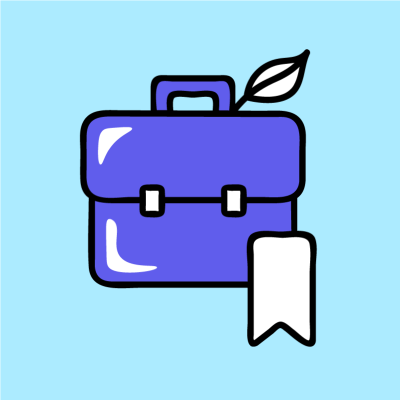
От Алтуфьево до контроффера лишь на первый взгляд далеко: системный администратор Артем Горячев о своем пути из техподдержки в работу с сетевым и серверным железом
Артем, системный администратор из Москвы, делится своей историей знакомства с технологиями и рассказывает о судьбоносных случайностях, которые случаются не только в кино, но и в мире IT.
Влюбиться в технологии, начиная с университетских дней, и даже не знать, как учеба перевернет твою жизнь спустя 20 лет — Артем сменил множество компаний, пережил взлеты и падения, чтобы оказаться на своем месте. Он поделился с нами классной историей, в которой нашлось место инсайтам, счастливому совпадению и упорному труду.
Как я встретил ваше IT
Начало нулевых — вот где находятся истоки моей карьеры. История поисков себя развивалась в атмосферных декорациях, полных артефактов того времени: ЦАО, метро Новокузнецкая, субкультуры и теплые вечера, в которых чувствуешь себя в самом начале пути. Так оно и оказалось — это была дорога с надписью «СТАРТ», про которую я пока ничего не знал.
Зато я знал точно, что учусь в технологическом вузе, где помимо стандартной начертательной геометрии и сопромата можно познакомиться и с программированием. Тогда это были Delphi и Turbo Pascal — простые для понимания языки, в которых я быстро разобрался и начал их осваивать.
Программирование дает тебе чувство созидания и власти, похожее на эмоции от ремесленного дела. Вот перед тобой ничего нет, а потом — раз! — и ты пишешь программу, которую можно потрогать, увидеть, задействовать. Или, например, игру. Про геймдев я тогда ничего не знал, но сам факт, что своими руками можно разработать игру, не будучи при этом «Букой», очень волновал! Проще говоря, это было началом моего увлечения IT, которое следует за мной на протяжении всей карьеры.
После окончания учебы я попробовал себя в различных областях технологий. Начал с работы оператором баз данных в большой сети кинотеатров, где мой труд был замечен, и меня повысили до дежурного администратора. Затем последовала работа по IT-мониторингу в банке, где моей задачей было разруливать инциденты в инфраструктуре. Знание английского языка стало дополнительным преимуществом — я много общался с европейскими партнерами, хоть условия и были стрессовыми (а в мониторинге не может быть иначе), работа мне нравилась.
Несмотря на несколько переходов между компаниями, мое увлечение IT оставалось неизменным.
Целительная сила провала
Расскажу вот про какой опыт: я был обычным системным администратором, когда устроился на работу в известную ресторанную сеть. Моя рутина включала в себя администрирование и работу с программами типа 1С. Казалось, что я нашел свое место, но скоро выяснилось, что этот опыт оказался далеко не таким успешным, каким виделся изначально. Я решил уйти, но так и остался с неприятным осадком на душе (а эту сеть недолюбливаю до сих пор!). Этот провал был для меня не только уроком, но и важным моментом самопознания.
Осознав, что нужно двигаться вперед, я решил не сдаваться и найти точки роста в этом неудачном опыте. Понимание, что мое текущее положение – всего лишь этап в моем профессиональном пути, стало толчком для стремления к новым знаниям в IT.
На пути к успеху провалы — не страшные захлопнутые двери, а ключи к новым главам. Не бойтесь сделать шаг в неизвестность, и если что-то идет не так, лучше рассматривайте ошибки как уроки.
Найти IT в Алтуфьево
Скажу честно: уровень знаний у меня особо не рос, но любовь к IT никуда не делась: мне просто было комфортно на той планке, где я был. На тот момент я работал системным администратором в крупном строительном холдинге, занимаясь довольно рутинными задачами. Настолько рутинными, что в какой-то момент мой шеф сказал: «Пожалуй, хватит тут сидеть, Артем. Сейчас есть возможность заниматься задачами системного администрирования, но нужно будет многому учиться».
Задача такого специалиста заключается в поддержании работоспособности оборудования на каждом из объектов заказчика — и я согласился. Работа на хелплдеске в какой-то момент превращается в карусель: одни и те же задачи, декорации, способы решения проблем, а смена роли пошла мне на пользу. Она позволяет не только смотреть на процессы, но и чувствовать их изнутри.
Однажды я трудился на одном из выездных объектов — была классная теплая погода, и в перерыв я вышел прогуляться в парке. Очень хорошо помню этот момент: это было в районе Алтуфьево, тогда я достал телефон, чтобы сфотографировать живописное дерево, а когда зашел в интернет, чтобы выложить фотографию, увидел рекламу онлайн курсов.
Это будто был знак свыше — я посмотрел программу, стоимость, и без раздумий оплатил обучение. Я прошел два курса по основам сетевых технологий и углубленному администрированию маршрутизаторов MikroTik — освоил их всего за полгода. Этот момент изменил все – я, работая в IT уже 10 лет, понял, как много еще предстоит узнать.
С этого момента о своей карьере могу сказать так — это был не просто подъем, а настоящий бег в гору. Я находил все новые и новые пробелы в знаниях, ведь до этого я был, по сути, талантливым самоучкой без хорошей теоретической базы. Так я познакомился с академией Merion Network — активно приобретал дополнительные курсы: «Установку и настройку Asterisk» прошел за 2022 год, «Администрирование Linux» — за 2023 год, а сейчас изучаю «Администрирование Windows».
В какой-то момент я понял, что у меня достаточно знаний и опыта для покорения новых вершин и решил сменить работу — остаться в той же группе компаний, но перейти на новую должность. Техническое собеседование было длинным и сложным, но благодаря новым умениям мне удалось получить предложение о работе.
А когда я пришел увольняться с текущей работы, совершенно внезапно моя компания предложила мне контроффер с отличной зарплатой, и я оказался в красивом офисе в Москва Сити.
Как понять, что ты добился успеха
Для меня действительно был некий вау-момент: из простого системного администратора на поддержке я начал заниматься сетями и серверами, работать в классной локации за деньги, о которых раньше мог только мечтать.
С новой должностью и новым местом работы стало меньше контактов с пользователями, зато стало больше работы именно с железом и технологиями. Вот именно это я и подразумеваю под словом «рост» — челленджи и смещение зоны ответственности.
Как оказалось, в мире IT недостаточно иметь фундаментальное образование – нужно постоянно обучаться. Мой опыт показал, что даже после десяти лет в IT найдется место новым знаниям, и я уверен, что это справедливо для специалистов из любой айти-сферы. Вера в себя и непрерывное обучение стали ключевыми факторами в моем пути к успеху.
Моя история доказывает, что даже с базовыми знаниями в айти, с верой в себя и нахождением правильных образовательных курсов, можно добиться впечатляющих результатов. Важно помнить, что обучение – это постоянный процесс. Только так и можно добиться успеха в быстро меняющемся мире технологий.
О курсах и жизненных целях
Мы решили задать Артему несколько вопросов о его учебе и планах, и заодно узнать его мнение о курсах Merion.
Как тебе подача материала в курсах?
Я совсем не новичок, поэтому нахожу какие-то минусы, конечно. Где-то преподаватель теряется, где-то кажется, что не хватает системы. Но я привык, мне абсолютно окей — в конце концов, я пришел учиться, конспектировать и задавать вопросы, а не придираться по мелочам.
Основатели Merion говорят, что сознательно отказались от штаба кураторов и менторов, так как любое обучение во многом про самообучение. Согласен ли ты с этим, пришлось ли самому «копать» информацию дополнительно, или достаточно было того, что есть на курсе?
Честно говоря, иногда возмущаюсь структуре, по которой написан курс. Возмущаюсь, возмущаюсь… А потом иду за покупкой нового курса. Все потому, что хорошего текстового структурированного материала по какой-либо теме или предметной области ты не найдешь днем с огнем. У Merion содержание курсов всегда хорошее, было бы желание учиться.
Удалось ли достичь поставленных при обучении целей?
Да, удалось. Моей главной целью было достичь понимания каких-то моментов, в которых я раньше не мог разобраться. И я разобрался, так что да — своих целей я достиг. Заплатить за курс, сказав этим «спасибо», я никогда не против, особенно если этот курс мне нужен. Скажу еще вот что: «Учеба — как рыбалка. Увидишь скидку на курс от Merion — тащи!»
Заключение
Я поделился своей историей — вы видите, как простой системный администратор, начавший свой путь с программирования на Delphi, стал специалистом, который работает с серверами, Active Directory, DNS, DHCP, сетевым железом. Да, эта история полнилась вызовами и провалами, но каждая ошибка стала шагом к росту, и к той точке, в которой я сейчас нахожусь.
Главный урок из этой истории — важность постоянного обучения и веры в свои силы. Да, я не остановился после первых неудач, а, наоборот, использовал их как топливо для своего развития. Мой путь еще раз доказывает, что в мире IT образование — это не статичная точка, а динамичный путь.

Для присоединения к другим телефонным станциям, в SoftX3000 создаются транковые группы разных типов. Для начала рассмотрим порядок создания SIP-транка, который чаще всего используется для подключения небольших АТС предприятий УПАТС.
Для начала следует определиться с правилами нумерации транков и сопутствующих записей внутри нашей АТС. Например, пусть SIP-транки будут иметь нумерацию с 1 по 100, транки ОКС-7 со 101 п 199. В рамках одного транка все команды и записи удобно будет вести с одним номером, чтобы было проще ориентироваться в настройках позже.
ADD OFC этой командой создаем направление.
Здесь параметры имеют следующее назначение:
Office direction number порядковый номер направления. На этот номер будем ссылаться в других команда и таблицах.
Office direction name название направления. Для удобства идентификации можно указать любое название.
Peer office type тип удаленной станции, может принимать значения:
PBX - УПАТС
СС местная сельская АТС
CMPX местная городская и сельская АТС
NATT междугородная АТС
INTT международная АТС
Peer office level - уровень противоположной станции по отношению к текущей. Значения:
HIGH выше текущей станции
SAME одного уровня
LOW ниже текущей
ADD SRT создаем подмаршрут, который будет привязан непосредственно к транку. Можно создать несколько подмаршрутов и объединить их в один маршрут: при проблемах с первым подмаршрутом в списке станция будет пытаться использовать следующий.
Параметры команды:
Sub-route number порядковый номер подмаршрута. Можно установить любой свободный номер, но предпочтительнее, чтобы он совпадал с номером OFC, заданный в предыдущей команде.
Office direction number номер OFC, который задан в предыдущей команде.
Sub-route name название подмаршрута любое удобное название.
ADD RT создаем маршрут, в котором указываем один или несколько подмаршрутов, созданных предыдущей командой. Если указано несколько подмаршрутов, станция будет пытаться использовать первый в списке, если он не доступен, то следующий по списку.
Параметры команды:
Route number порядковый номер маршрута. Любое число, но, по договоренности, устанавливаем то же значение, что и в командах ранее.
Route name произвольное название.
1 st sub-route первый подмаршрут. Указываем номер подмаршрута, созданного в предыдущей команде.
Остальные параметры необходимы, если создано несколько подмаршрутов и необходимо настроить параметры выбора между ними.
ADD RTANA правило выбора маршрута. Эта таблица определяет по какому маршруту будет направлен вызов, основываясь на многочисленных параметрах вызова, среди которых: категория абонента, тип А-номера, дополнительный атрибут абонента прочие.
Параметры команды:
Route selection code код выбора маршрута. На этот код ссылается запись в таблице префиксов CNACLD
Route selection source code этот код является одним из параметров callsrc.
Caller category категория абонента, задается при создании абонента в командах ADD VSBR или ADD MSBR.
Caller category категория абонента, устанавливается в командах ADD VSBR или ADD MSBR в параметре Subscriber type. Так же можно применить данное свойство для транзитных вызовов, задав категорию в команде ADD CNACLR.
Service attribute указывает, какие типы вызовов могут использовать данный маршрут (INTT - международные, NATT - междугородные, CITY - местные, ALL - любые)
Caller access если необходимо, чтобы маршрут могли выбрать только абоненты ISDN, выбрать ISDN, если только не ISDN-абоненты, то NONISDN.
Transmission capability тип поддерживаемого трафика (голос, данные, видео и прочее)
Time index временной индекс. Если в станции используется маршрутизация по временным меткам. Если не используется, устанавливается значение по-умолчанию 0.
Route number номер маршрута, который задан в команде ADD RT.
Signaling as prior приоритет выбора подмаршрута в соответствии с типом сигнализации.
Nature of callee address indicator тип вызываемого номера (International, National, Subscriber, ALL)
Customized caller type дополнительный параметр абонента, который задается в командах ADD VSBR или ADD MSBR (Customized subscriber type)
Called number Plan identity план нумерации вызываемого номера.
Чтобы вызов прошел по данному маршруту, должны совпасть все условия. Чтобы какое-то условие игнорировалось при выборе маршрута, необходимо установить значение в ALL или значение по-умолчанию.
Применение
Пример 1
Допустим, у нас есть направление OFC=1, на которое ссылается подмаршрут SRT=1, на который, в свою очередь, ссылается маршрут RT=1. Допустим, это присоединение УПАТС, и все вызовы на это направление с любых источников должны проходить без ограничений. В таком случае создадим правило RTANA со следующими параметрами:
В данном случае:
Route selection code = 1 код выбора маршрута, который нужно указать в команде ADD CNACLD
Route number указание на созданный ранее маршрут RT=1
Route selection source code параметр, задаваемый в callsrc.
Значение остальных параметров установлены так, что при их любом значении вызов будет смаршрутизирован.
Пример 2
Допустим, направление из предыдущего примера является выходом на оператора междугородной связи и доступ к нему могут получать лишь те абоненты, которые заключили с ним договор. Эти абоненты имеют отличительный признак - Customized subscriber type=8. В таком случае устанавливаем в параметре Customized caller type значение CUST8, и абоненты, у которых этот параметр отличается от CUST8 не смогут использовать данный маршрут.
По такому же принципу работает ограничение и по другим параметрам.
Пример 3
Если ограничивающие параметры не применимы для вызова (например, Customized subscriber type невозможно задать для вызовов, приходящих с другого транка), то и ограничения данных вызовов не произойдет. Чтобы ограничить транзитные вызовы со входящих транков, необходимо создать дополнительный callsource и задать в нем произвольный Route selection source code, отличный от значения по-умолчанию:
Теперь, если мы назначим входящем транку созданный callsrc, то сможем применять Route selection source code для маршрутизации, указывая его в команде RTANA.
Пример 4
Так же мы можем создать несколько правил RTANA с одним и тем же Route selection code, но разными параметрами, как в примере ниже:
Здесь приведено правило RTANA для звонков на междугородные направления, а выбора маршрута осуществляется в зависимости от различных параметров вызова (в частности, Caller category и Customize subscriber type).
ADD SIPTG создает транк-группу, в которой задается количество каналов, код источника вызова (для входящих вызовов), и номер подмаршрута, к которому привязана транк-группа.
Trunk group number порядковый номер транк-группы
Call source code код источника вызова, используется для маршрутизации входящих вызовов
Sub-route number номер подмаршрута, указываем созданный ранее подмаршрут
Maximum caller number restriction максимальное количество вызовов в транке. При достижении этого количества вызовов в транке, все последующие вызовы отбрасываются.
Stop call restriction при снижении количества вызовов до числа, указанного в этой команде, ограничение вызовов, сработавшее по предыдущему параметру, снимается
ADD SIPIPPAIR задает параметры непосредственного стыка с противоположным оборудованием (ip-адрес удаленной станции, локальный порт для приема сигнализации)
Trunk group number порядковый номер транк-группы, указываем номер из предыдущей команды
IFMI module number номер модуля IFMI в системе, можно узнать, дав команду LST BRD
Local server port порт приема сигнализации SIP
Remote URI 1 ip-адрес противоположной станции. Если sip-транк настраивается через SBC, здесь указывается loopback-интерфейс, который назначен транку.`
ADD CNACLD этой командой задается префикс выхода на созданную транк-группу.
Local DN set номер Local DN set, в которой будет находится префикс набора. Как правило, в станции только один Local DN set, указываем его номер
Call prefix префикс набора, по которому вызовы будут направляться в созданное нами направление
Service attribute тип исходящего вызова, принимает значения:
LCO (Intra-officce) внутренние вызовы станции,
LC (Local), LCT (Local toll) местные,
NTT (National toll) междугородные (федеральные),
ITT (International toll) международные,
EMC экстренные вызовы.
Route selection code код выбора маршрута, номер, указанный в команде RTANA.
Minimum number length минимальная длина номера по данному префиксу
Maximum number length максимальная длина номера по данному префиксу
Charging selection code код источника тарификации.
Настройка SIP -транка в пограничном контроллере сессий Huawei SE 2200
Общие правила настройки sip-транка в SBC
Interface LoopBack 1 интерфейс, который указываем в SoftX3000 как противоположную станцию
description test - trunk справочное название интерфейса
ip address 192.168.33.1 255.255.255.255 адрес созданного интерфейса
Interface LoopBack 2 интерфейс, который указываем в противоположной станции как адрес SoftX3000
description test - trunk справочное название интерфейса
ip address 192.168.44.1 255.255.255.255 адрес созданного интерфейса
acl number 3011 создаем список доступа
rule 0 permit ip source 192168.55.1 0 разрешаем трафик от адреса противоположной станции
rule 5 permit ip source 192.168.22.0 0.0.0.255 разрешаем трафик от SoftX3000 и сопутствующего оборудования (в этой сети, вероятно, так же будет UMG и прочее оборудование в составе SoftX3000)
rule 10 deny ip запретить все прочие адреса
Выше обозначенная группа команд необходима для обеспечения безопасности, на нашей сети используются другие методы и эти команды не используются и не проверялись автором. Здесь они приведены для полной информации о правильной последовательности настройки.
sbc wellknowport clientaddr 192.168.33.1 sip 5060 разрешаем прием сигнализации SIP по порту 5060 на адресе 192.168.33.1 (от SoftX3000)
sbc wellknowport clientaddr 192.168.44.1 sip 5060 разрешаем прием сигнализации SIP по порту 5060 на адресе 192.168.44.1 (от противоположной станции)
sbc wellknowport softxaddr 192.168.22.1 sip 5060 обозначаем адрес SoftX3000. (Если SBC уже настроен ранее и работает, данная команда уже, вероятно, есть в конфигурации)
sbc mapgroup intercom - ip 1001 создаем mapgroup в сторону SoftX3000
description == test - trunk == - справочное название
clientaddr 192.168.44.1 адрес в сторону противоположной станции
match acl 3011 проверка адресов согласно списка acl 3011
serveraddr 192.168.33.1 адрес в сторону SoftX
softxaddr 192.168.22.1 - адрес SoftX3000
media - clientaddr 192.168.44.1 адрес в сторону противоположной станции
media - serveraddr 192.168.33.1 адрес в сторону SoftX
enable команда на активацию mapgroup
sbc mapgroup intercom - ip 1002 создаем mapgroup в сторону противоположной станции
description ==test-trunk==
clientaddr 192.168.33.1 адрес в сторону SoftX
match acl 3011 - проверка адресов согласно списка acl 3011
serveraddr 192.168.44.1 адрес в сторону противоположной станции
softxaddr 192.168.55.1 - адрес противоположной станции
media - clientaddr 192.168.33.1 адрес в сторону SoftX
media - serveraddr 192.168.44.1 адрес в сторону противоположной станции
enable команда на активацию mapgroup

Целью статьи является рассмотреть вопросы разбития жестких дисков и создание на разделах различных файловых систем в Linux. Будет рассмотрено управление дисками MBR и GPT.
Использование утилиты mkfs.
Основные утилиты для работы с разделами жестких дисков и создания файловых систем: fdisk, gdisk, parted, gparted, mkfs, mkswap.
Для работы с жесткими дисками, такими операциями как изменение размеров логических разделов, разбиение жестких дисков, создание файловых таблиц на разделах жестких дисков требуются права суперпользователя. Переключится в данных режим из режима обычного пользователя можно командой sudo –s и введя пароль.
Утилита fdisk , позволяет нам проводить различные манипуляции с разделами жесткого диска.
Команда fdisk –l, мы можем посмотреть какие разделы у нас есть на жестком диске.
И так вводим команду fdisk –l и видим у на 3 физических жестких диска /dev/sda, /dev/sdb, /dev/sdc соответствующих размеров. Нас интересует раздел /dev/sdc/ на 10 GB с которым мы будем производить манипуляции.
Далее сделаем разбивку и создадим логические разделы.
fdisk /dev/sdc
Сразу получаем предупреждение, что раздел не содержит ни одного опознанного раздела.
Создадим новые разделы. Поделим на 2 части. У нас получится следующее.
Как мы можем увидеть создались 2 раздела и имеют ID 83, т.е. Linux раздел по умолчанию.
Теперь давайте поменяем тип раздела. Это сделать можно просто в меню выбираем t – смена раздела. Выбираем номер, например, 2 и нажимаем L, чтобы посмотреть hex коды, соответствующие разным типам. Изменим тип раздела Linux на swap раздел подкачки.
И теперь мы можем увидеть введя команду p.
У нас изменился тип раздела на раздел подкачки. Обычно данные раздел используется, когда не хватает оперативной памяти у машины. Теперь необходимо записать производимые изменения командой w. После ввода данной команды диски синхронизируются и таблица разделов изменена. После этого введя команду fdisk –l мы можем убедиться, что действительно появились разделы. Для того, чтобы этот раздел действительно стал работать, как раздел подкачки, его необходимо отформатировать, как раздел подкачки. Для этого есть команда специальная mkswap /dev/sdc2. Указываем команду и раздел, который должен быть размечен. После команды mkswap раздел размечается и теперь его необходимо включить swapon /dev/sdc2.
Для того, чтобы посмотреть какие разделы подкачки используются используем команду swapon –s.
Для выключения раздела подкачки можно использовать обратную команду swapoff /dev/sdc2.
На самом деле, как мы убедились разделы подкачки создавать достаточно просто. Если не хватает оперативки, то пере разбили, отформатировали и включили.
Теперь поработает с первым разделом. Будем использовать команду mkfs.
man mkfs
В описании утилиты сказано, что данная утилита, строит Linux файловую систему. У данной утилиты, очень большое количество ключей. Использую данную утилиты мы можем отформатировать логический раздел в старую файловую систему ext2, с помощью команды mkfs –t ext2 /dev/sdc1. А затем переформатировать в более новую ext3. Файловые системы различаются тем, что более новая файловая система журналируемая. Т.е. ведется журнал изменений происходящего на данной файловой системе и в случае чего-нибудь мы можем восстановить или откатить изменения. Еще более новая файловая система ext4. Отличия данной файловой системы от предыдущей в том, что она может работать с большими размерами жестких дисков, может в себе хранить большие размеры файлов, намного меньше фрагментация. В случае если мы хотим использовать, какие-то более экзотические файловые системы, то нам необходимо скачать соответствующую утилиту. Например, если мы хотим использовать файловую систему xfs.
Если мы попробуем отформатировать mkfs –t xfs /dev/sdc1 то мы получим ошибку. Попробуем поискать в кэше необходимый пакет apt-cache search xfs.
Находим необходимый пакет. Как мы можем видеть это утилита для управления XFS файловой системой. Следовательно, необходимо установить данный пакет, и мы сможем отформатировать в xfs файловую систему. Устанавливаем apt-get install xfsprogs. После установки пробуем отформатировать в xfs. Учитывая то, что мы уже форматировали в файловую систему ext4, нам необходимо команду на форматирование запускать с ключом –f. Получаем в следующем виде:
mkfs –t xfs –f /dev/sdc1
Теперь думаю интересно будет посмотреть, как сделать данный раздел рабочим под Windows операционную систему.
Возвращаемся обратно в редактирование логических разделов fdisk /dev/sdc и говорим , что мы ходим поменять тип первого нашего раздела с помощью команды t. Далее выбираем метку, которую понимает операционная система Windows, это FAT/FAT16/FAT32/NTFS. Например, NTFS id 86. Изменили. В этом можно убедится выведя таблицу с помощью команды p.
После изменения типа логического раздела, не забываем записать изменения с помощью команды w. Далее необходимо логический раздел отформатировать mkfs -t ntfs /dev/sdc1.
Следовательно, как мы видим утилита mkfs прекрасно форматирует логические разделы в разные файловые системы, а если необходима специфическая файловая система всегда можно доставить недостающие компоненты и все будет работать.
Если посмотреть мануал по fdisk, то мы увидим, что он не умеет работать с дисками GPT и не может работать с большими разделами, только с MBR. Как известно в современных ПК уже используется UEFI, которая работает с GPT. А как следствие мы можем сделать вывод, что fdisk не сможет работать с дисками размер которых более 2 ТБ. Для работы с большими дисками можно использовать другую программу gdisk.
man gdisk
Как можно прочитать в описании gdisk – это интерактивный манипулятор для работы с gpt. Он работает практически также как и fdisk, только для начала необходимо переразбить жесткий диск из MBR в GPT.
gdisk /dev/sdc
Нажав на знак вопроса получим небольшую подсказку.
И нажимаем команду o для создания нового пустого GPT.
Получаем вот такое предупреждение.
Которое говорит о том, что будет создан новый GPT и создаст маленький новый защищенный MBR для совместимости со старыми системами, иначе старые системы будут затирать GPT.
С помощью команды p можно посмотреть список логических разделов, а с помощью команды w записать изменения. Разделы в данной программе создаются аналогично fdisk.
Посмотрим еще одну утилиту parted.
man parted
Интересная программа имеющая больший функционал, чем fdisk и gdisk. Умеет работать с дисками более 2 ТБ, умеет изменять разделы на горячую, может создавать разделы сразу с файловой системой, искать и восстанавливать разделы на жестком диске.
Команда parted –l покажет информацию по подключенным жестким дискам, типам разделов и логическим разделам.
Заходим в редактирование жесткого диска parted /dev/sdc и набираем слово help. Получаем достаточно справку с опциями.
У данной утилиты есть графический интерфейс, если вы работаете с GUI. Можно установить через apt-get install gparted.
